Das Erstellen von Schmetterling
mit Dingbat Fonts
©Bohne 09.01.2011
getestet von

|
Diesen Pfeil kannst du dir zur besseren Orientierung mitnehmen. |
Dieses Tutorial stammt allein aus meiner eigenen Handschrift
Es darf ohne meine Zustimmung weder kopiert noch auf anderen Seiten
zum Download angeboten werden. Die von mir verwendeten
Materialien stammen aus Tubentauschgruppen.
Das © Copyright liegt allein bei den jeweiligen Herstellern
Das Erstellen von Schmetterling
mit Dingbat Fonts
öffne zuerst deine Farbpalette und suche dir eine schöne
Vordergrund- und Hintergrund-farbe aus

Ziehe dir, für dieses Tutorial, erst diese Dingbat Font ... herunter
Butterfly Heaven
entpacke die Schrift und klicke sie doppelt, dann minimiere sie.
1) öffne eine neue Datei 700 X 700 Pixel trasparent
2) aktivierer das Horizontales Text-Werkzeug mit diesen einstellungen
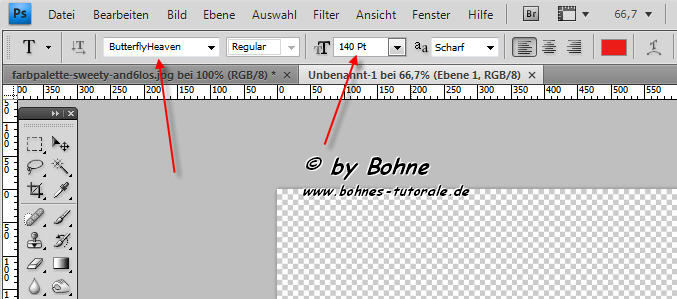
3) kick unten links in der Ecke und schreibe ein kleines b
4) aktiviere das Verschieben-Werkzeug und verschiebe den Schmetterling so
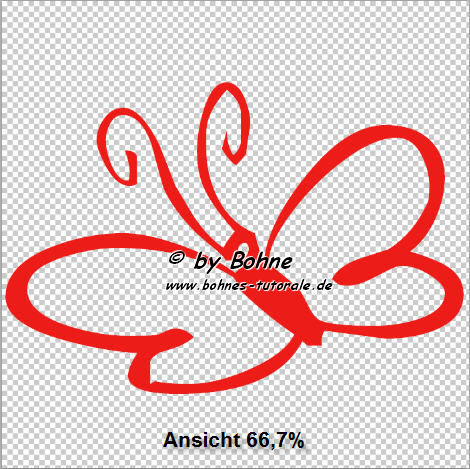
5) Ebenenstil hinzufügen Abgeflachte Kante und Relief
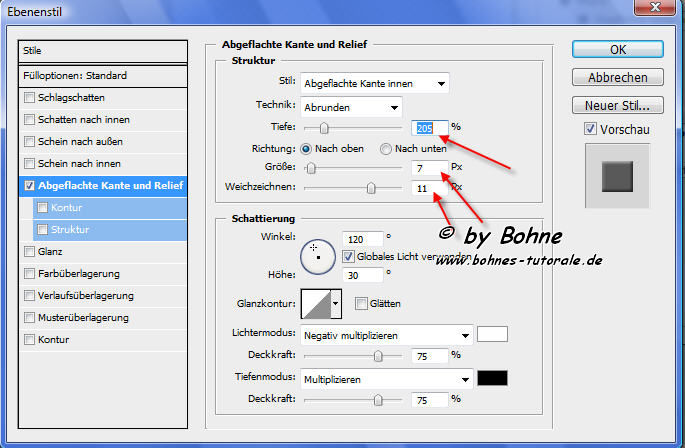
6) aktiviere das Zauberstab-Werkzeug und makiere die Innenflächen der Flügel
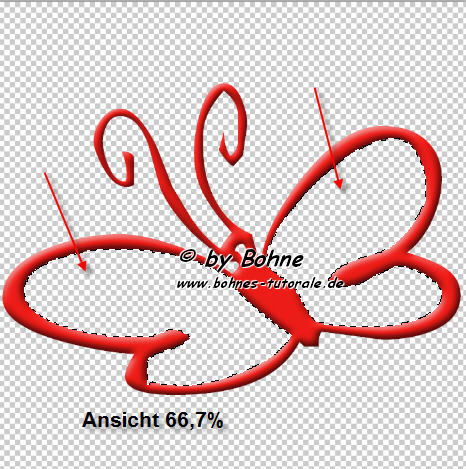
7) neue Ebene erstellen und diese dann nach unten ziehen.
8) Auswahl -> Auswahl verändern-> erweitern um 2Pixel
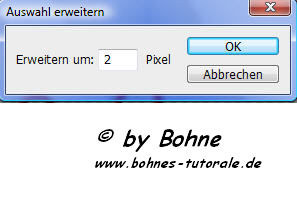
9) mit Strg+F5 die Fläche mit der Hintergrundfarbe füllen Auswahl aufheben
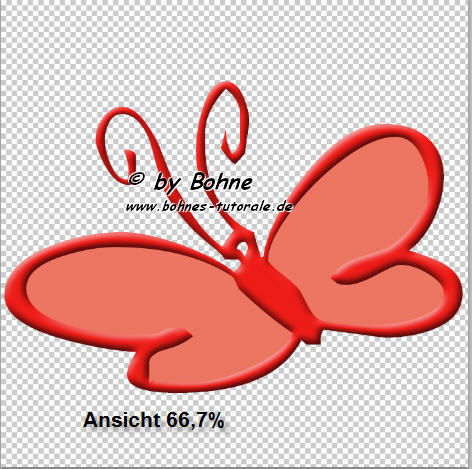
10) jetzt aktiviere wieder die Textebene mit dem b= Schmetterling und erstelle eine neue Ebene
11) aktiviere das Pinsel-Werkzeug und stelle eine Größe von ca 13 Pixel und 100% Härte ein
12) male jetzt ein paar Punkte auf den Flügeln z.B. so
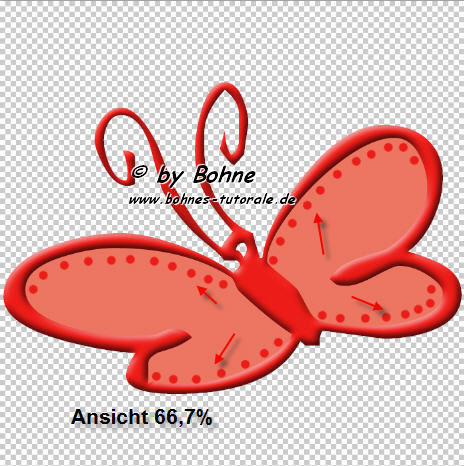
13) Kopiere den Ebenenstil der Textebene und füge sie auf der Punktebene ein
speichere deine Schmetterling als png ab und fertig bist du
Ich hoffe es hat Dir Spaß gemacht !!
Dieses Tutorial ist hier registriert
Regnr.AS


Hier weitere Varianten
erstellt von mir


|